Számos oka lehet, hogy miért szeretnénk távolról hozzáférni egy PC-hez vagy Machez egy iPhone-ról. Talán egy irodai bemutatófájlhoz szeretne hozzáférni, amelyet otthon vagy számítógépén készítettél el; vagy talán gyorsan meg szeretné tekinteni a számítógép webböngészőjébe mentett webszolgáltatás jelszavát, vagy talán szeretné segíteni a barátjának, hogy elhárítsa a PC-t vagy a Mac-et.
Rengeteg olyan alkalmazás és szolgáltatás van, amelyek segítenek távolról elérni a számítógépet, de amikor a távvezérlést illeti, a TeamViewer sebessége, jellemzői és könnyen kezelhető felülete miatt felülmúlja versenytársait. A legjobb a TeamViewer-nél az, hogy teljesen ingyenes a személyes és nem kereskedelmi célokra.

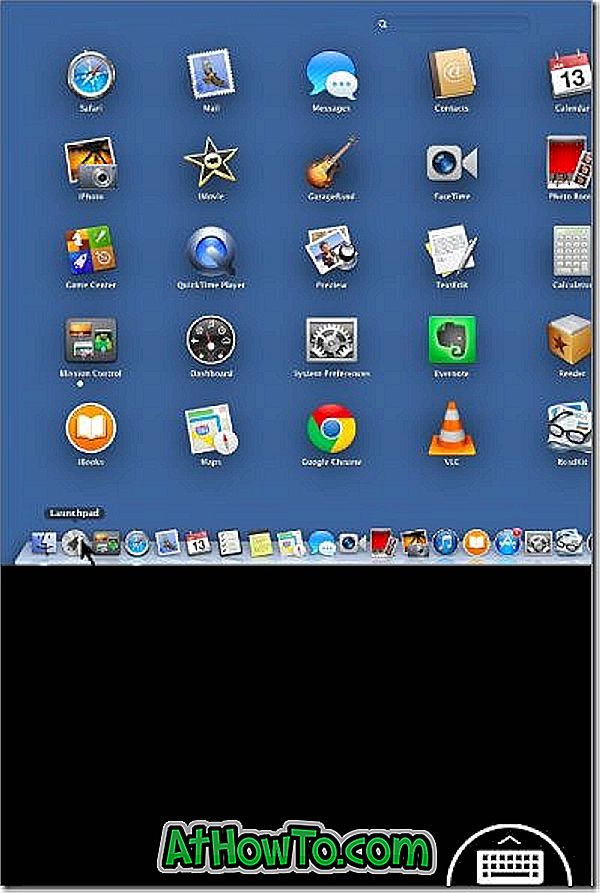
Mivel a TeamViewer elérhető Windows, Mac, iOS, Windows Phone és Android rendszerekhez, könnyen hozzáférhet PC-hez vagy Mac-hez az iPhone-ról úgy, hogy mind a számítógépére, mind az iPhone-ra telepíti.
A PC / Mac elérése iPhone-ról a TeamViewer segítségével rendkívül egyszerű. Egyszerűen kövesse az alábbi utasításokat a számítógép távoli eléréséhez és vezérléséhez az iPhone készülékéről.
Ha ez az első alkalom, hogy az iPhone-ból próbálja elérni a PC-t vagy a Mac-et, először telepítenie kell a TeamViewert az iPhone-ra és a számítógépre is. Ne feledje, hogy ahhoz, hogy elérje és vezérelhesse PC-jét vagy Mac-jét az iPhone-ról, a TeamViewer-nek számítógépén vagy Mac számítógépén kell futnia.
Ha már telepítette a TeamViewert az iPhone és a PC / Mac számítógépére, ugorhat a 3. lépéshez.
1. lépés: Telepítse a TeamViewer-t az iPhone-ra, valamint a számítógépére, amelyet távolról szeretne elérni az iPhone-ról. Az iPhone-on megnyithatja az alkalmazásboltot (az iTunes linket a webböngészőben megtekinthető), keresse meg a TeamViewer távirányítóját, majd telepítse azt. Itt letöltheti a TeamViewer 9 programot a számítógépre.
2. lépés: Indítsa el a TeamViewert a számítógépén, majd indítsa el az iPhone-on. Ha már telepítette a számítógépét és az iPhone-t, győződjön meg róla, hogy az eszközök csatlakoznak az internethez, és a TeamViewer számítógépen és iPhone-on is fut.
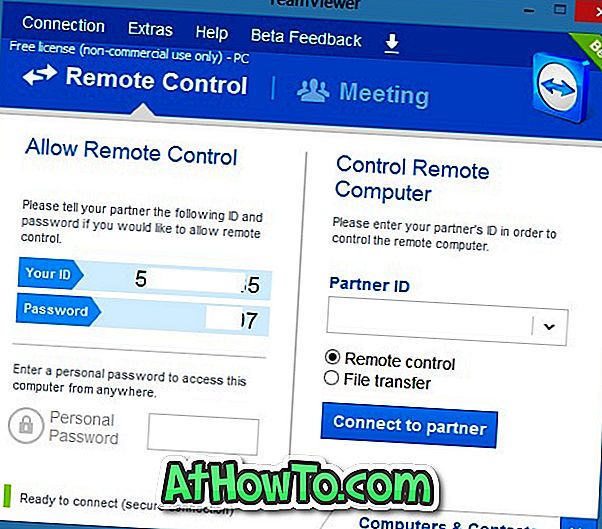
3. lépés: Írja be a PC-n megjelenő TeamViewer-azonosítót az iPhone-on, majd adja meg a TeamViewer jelszavát, amelyet a TeamViewer azonosítója alatt mutat be az iPhone-on, hogy távolról hozzáférjen a számítógépéhez.
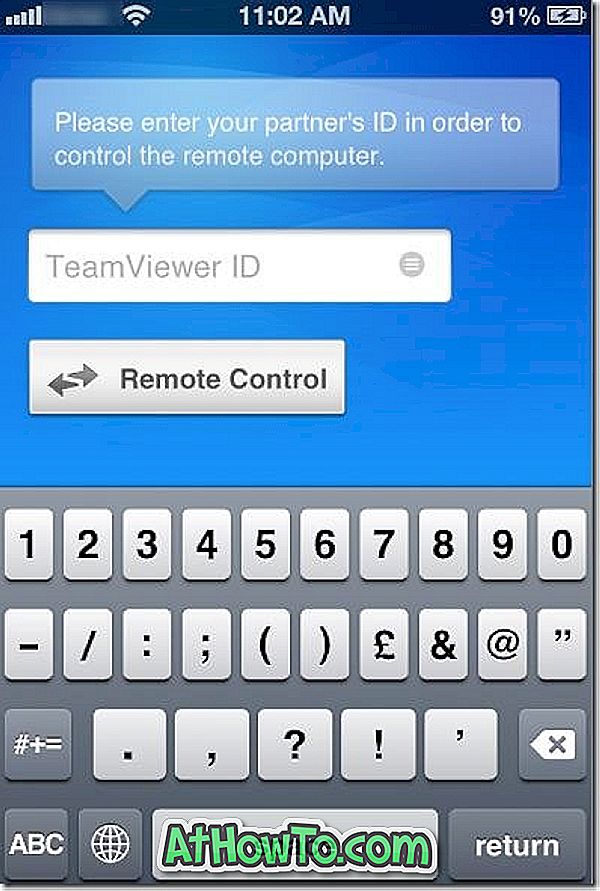
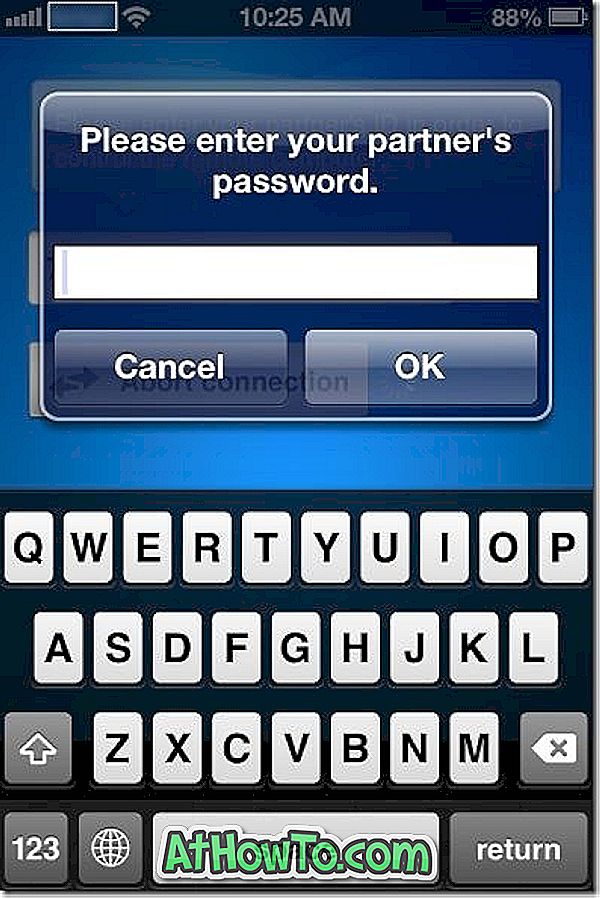
MEGJEGYZÉS: A TeamViewer azonos azonosítóval és jelszóval rendelkezik a számítógéphez, kivéve, ha magát megváltoztatja. Azaz, ha ismeri a TeamViewer azonosítóját és jelszavát a számítógépén, könnyen létrehozhat kapcsolatot a PC / Mac és az iPhone között, amíg a TeamViewer fut a számítógépén és az iPhone-on.
4. lépés: Az iPhone-on az iPhone-ról közvetlenül a számítógépen / Mac számítógépen található fájlok megtekintéséhez kattintson a jobb egérgombbal, nagyításra, görgetésre és húzásra. Érintse meg a Folytatás gombot a számítógép képernyőjének megtekintéséhez az iPhone-on. Ez az!
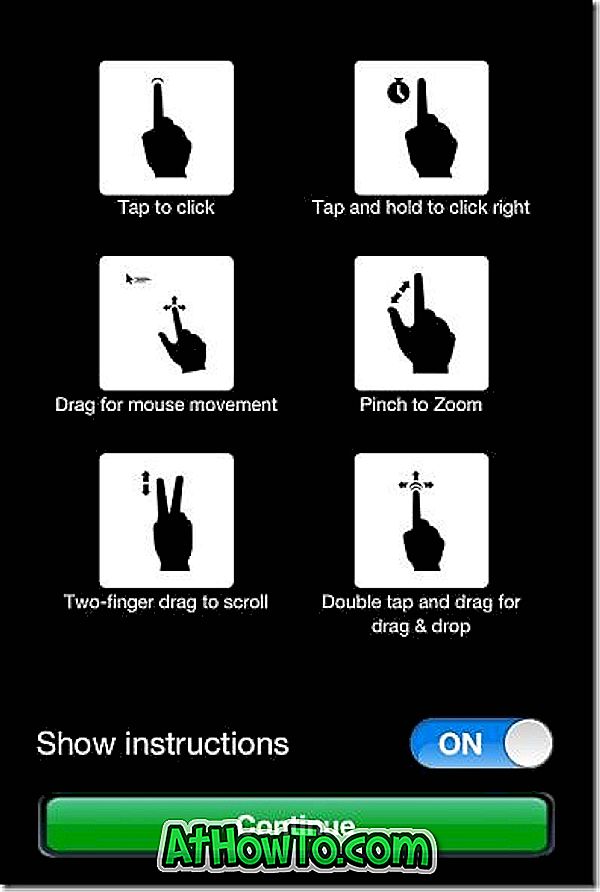
Az iPhone készülékén a képernyő jobb alsó sarkában megjelenő kis billentyűzet ikonjának megérintésével megjelenik a beállítások, a bezárás, a zoom, a Start és a billentyűzet ikonok.
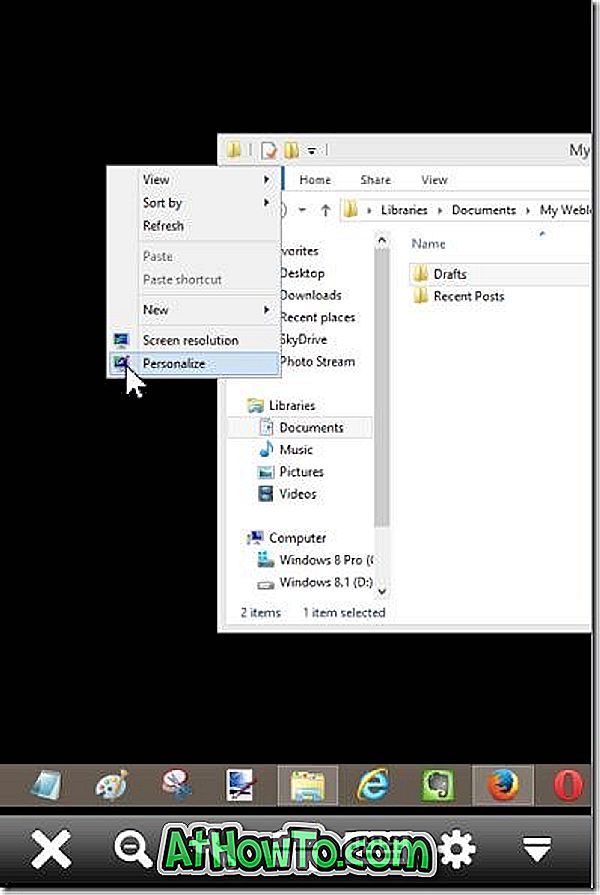
A TeamViewer-munkamenet rögzítése, a TeamViewer használatával történő távoli nyomtatás, valamint a TeamViewer hozzáférési vezérlési beállításainak módosítása is érdekelheti Önt.














